WordPress’te ‘Güvenli bağlantı kurulamıyor’ hatasını görmek sinir bozucu olabilir. Bu yaygın hata genellikle resmi WordPress.org dizininden bir eklenti veya tema yüklemeye veya güncellemeye çalıştığınızda ortaya çıkar.
Deneyimlerimize göre, hatanın olası nedenlerini anlamak, hatayı çözmenin ilk adımıdır.
Bu nedenle, bu makalede, hata mesajının arkasındaki nedenleri açıkça açıklayarak başlayacağız. Ardından, WordPress’te güvenli bağlantı hatasını düzeltmek için basit çözümler sunmaya devam edeceğiz.
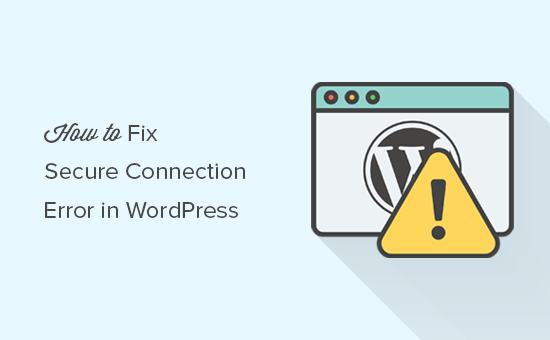
WordPress’te Güvenli Bağlantı Kurulamıyor Hatasının Nedeni Nedir?
WordPress, güncellemeleri yönetmek için yerleşik bir sistemle birlikte gelir. Bu sistem düzenli olarak güncellemeleri kontrol eder ve eklenti ve tema güncellemelerini yüklemeniz için bildirimler gösterir.
Ancak, güncellemeleri kontrol etmek veya yüklemek için WordPress.org web sitesine bağlanması gerekir. WordPress barındırma sunucunuzdaki bazı yanlış yapılandırmalar nedeniyle web siteniz WordPress.org web sitesine bağlanamayabilir.
Bu, güvenli bağlantı hatasına neden olur ve aşağıdaki gibi bir hata mesajı görürsünüz:
An unexpected error occurred. Something may be wrong with WordPress.org or this server’s configuration. If you continue to have problems, please try the support forums. (WordPress could not establish a secure connection to WordPress.org. Please contact your server administrator.) in /home/username/public_html/wp-admin/includes/update.php on line 122 |
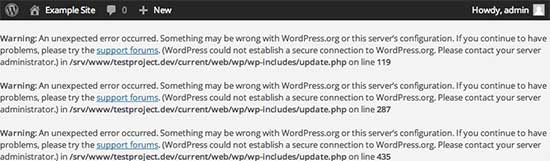
Bununla birlikte, WordPress’te güvenli bağlantı hatasını nasıl kolayca düzeltebileceğimizi görelim.
WordPress’te Güvenli Bağlantı Hatasını Düzeltme
WordPress’te beklenmeyen güvenli bağlantı hatasını düzeltmenin birden fazla yolu vardır. Durumunuza göre aşağıdaki çözümlerden birini deneyebilirsiniz.
Barındırma ve Sunucu ile İlgili Sorunlar
Paylaşımlı barındırma sunucunuz bir DDoS saldırısı altındaysa, WordPress.org bağlantısının zaman aşımına uğrayarak güvenli bağlantı hatasına neden olması muhtemeldir.
Bu durumda, birkaç dakika bekleyip tekrar deneyebilirsiniz. Hata devam ederse, web barındırma sağlayıcınızın destek ekibine ulaşmanız gerekir.
Bulut veya VPS Sunucu Bağlantı Sorunu
Bir bulut sunucu veya VPS hosting kullanıyorsanız, sunucunuz bazı DNS sorunları nedeniyle WordPress.org’a bağlanamıyor olabilir.
Bu durumda, sunucunuzu doğrudan WordPress.org sunucularına yönlendirebilirsiniz. Sunucunuza SSH kullanarak bağlanmanız gerekecektir.
SSH, komut satırı araçlarını kullanarak sunucunuza bağlanmanızı sağlayan şifreli bir protokol olan güvenli kabuğun kısaltmasıdır.
Windows kullanıcıları PuTTy adlı bir araç kullanabilirken, macOS ve Linux kullanıcıları terminal uygulamasını kullanabilir.
Hosting hesabınıza kabuk erişimi olan hesap için oturum açma kimlik bilgilerine ihtiyacınız olacaktır. Bu bilgileri hosting hesabınızın cPanel panosundan alabilir veya web hosting sunucu sağlayıcınıza sorabilirsiniz.
Terminalde sunucunuza şu şekilde bağlanabilirsiniz:
1 | ssh username@example.com |
‘username’ yerine kendi kullanıcı adınızı ve ‘example.com’ yerine kendi alan adınızı yazmayı unutmayın.
Bağlandıktan sonra aşağıdaki komutu çalıştırmanız gerekir:
1 | sudo nano /etc/hosts |
Bu bir dosya açacak ve dosyanın altına aşağıdaki kodu eklemeniz gerekecektir:
1 | 198.143.164.251 api.wordpress.org |
Artık değişikliklerinizi kaydedebilir ve editörden çıkabilirsiniz. Hatanın çözülüp çözülmediğini görmek için WordPress web sitenizi ziyaret edin.
Localhost’ta WordPress Güvenli Bağlantı Hatasını Düzeltme
WordPress’i kendi bilgisayarınızda (localhost) çalıştırıyorsanız, PHP için cURL uzantısını etkinleştirmemiş olabilirsiniz. Bu uzantı, güncellemeler için WordPress.org’a erişmek için gereklidir.
Bilgisayarınızdaki php.ini dosyasını düzenlemeniz gerekecektir. Bu dosya genellikle MAMP, XAMPP veya WAMP klasörünüzün PHP klasöründe bulunur.
Eğer bir Windows bilgisayar kullanıyorsanız, aşağıdaki satırı arayın:
1 | ;extension=php_curl.dll |
Mac ve Linux kullanıcılarının bu satırı aramaları gerekecektir:
1 | ;extension=curl.so |
Şimdi uzantıyı etkinleştirmek için metinden önceki noktalı virgülü kaldırmanız gerekir. Php.ini dosyanızı kaydetmeyi unutmayın.
Son olarak, değişikliklerin etkili olması için Apache sunucusunu yeniden başlatmayı unutmayın.
Güvenlik Duvarınızdaki Açık Bağlantı Noktalarını Kontrol Edin
Eğer cURL uzantısı yerel sunucunuza düzgün bir şekilde yüklenmişse, bir sonraki adım internet bağlantınızın güvenlik duvarını kontrol etmektir.
Bilgisayarınızın güvenlik duvarı yerel sunucudan WordPress.org’a giden bağlantıları engelliyor olabilir. Windows kullanıyorsanız, Başlat düğmesine basın ve ‘Windows Güvenlik Duvarı’nı arayın. Mac kullanıcıları güvenlik duvarı ayarlarını Sistem Ayarları ” Ağ “ Güvenlik Duvarı bölümünde bulabilirler.
Apache’yi güvenlik duvarınızın izin verilen programlarına eklemeniz ve hem gelen hem de giden bağlantılara izin vermeniz gerekir.
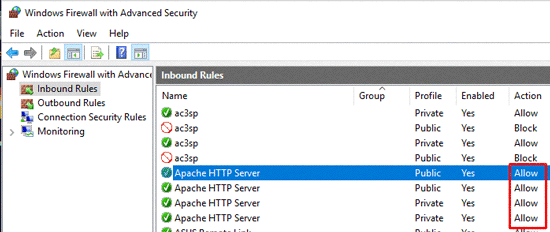
Yaptığınız değişikliklerin etkili olması için Apache’yi yeniden başlatmanız gerekecektir.
Umarız bu makale WordPress güvenli bağlantı hatasını çözmenize yardımcı olmuştur. Ayrıca yeni başlayanlar için adım adım WordPress güvenlik rehberimizi ve WordPress için en iyi Twitter eklentileri uzman seçimimizi görmek isteyebilirsiniz.
If you liked this article, then please subscribe to our YouTube Channel for WordPress video tutorials. You can also find us on Twitter and Facebook.





samaneh
hey guys
whenever I want to search a new plugin in my wordpress dashboard i see this error and it doesn’t list any plugins there, what can I do?
“An unexpected error occurred. Something may be wrong with WordPress.org or this server’s configuration. If you continue to have problems, please try the support forums.”
WPBeginner Support
If the method in this guide does not work for you, we would recommend reaching out to your hosting provider to ensure there are no errors on their end.
Admin
Barnaby
I actually had to remove the ‘66.155.40.202 api.wordpress.org’ from /etc/hosts/ to make it work (it must have been there from an old wordpress project)
WPBeginner Support
Thanks for sharing what worked for you
Admin
Jon Curtis
Another reason one can get this error is when WP_HTTP_BLOCK_EXTERNAL is set in wp-config.
I had set this in order to work on a local server while offline, and needed to stop WP from timing out and slowing the site down. But then forgot to turn it back on when I got back online.
WPBeginner Support
Thanks for sharing that for those who may have added this and are looking for other reasons for this error.
Admin
Zubayr Ahmed
Sir, in my php.ini there is no file as “;extension=php_curl.dll or extension=php_curl.dll” what should I do?
WPBeginner Support
You would want to ensure php_curl is installed and if it is, you would want to try the other recommendations in the article
Admin
Neel
I simply changed the php version to second latest in the cpanel and it seems to have worked out..
no other changes made
WPBeginner Support
Your host may have made some automatic changes when updating your php but thank you for sharing what worked for you
Admin
Bipul
Thank you for the post , WP new API IP is 198.143.164.251, so it might be 198.143.164.251 api.wordpress.org
WPBeginner Support
Thank you for sharing that IP should someone have trouble
Admin
Anisur Rahman
Thank you so much brother for sharing the updated API IP, Now solved the issue, that was a headache for me. Thanks once again.
Wayne Mwandi
Thank you kind Sir. This was extremely helpful.
Sankacoffee
Beware, the IP for api.wordpress.org is not correct anymore, anyone having this problem, just write “ping api.wordpress.org” in the console and take the IP from the results of your ping.
WPBeginner Support
Thank you for letting us know that they updated their IP, we’ll certainly look into clarifying the IP in our article
Admin
Akin
Please I have tried everything you mentioned above but still receiving same error message. I installed wpV4.9.8 on windows 8.1. What do I do?
Vivek
Hello ,
First thanks for sharing post. I have done all steps you given but thereafter my wordpress on localhost giving same error. any other step remaining.
I install wordpress 4.9.0 on windows 8.1
Thanks
Aqib
I have read https://www.wpbeginner.com/wordpress-security/ this guide of your in which you mentioned that username must not be admin for security purposes but username is easy to identify by clicking on author name.
So, keeping the username as admin doesn’t cause any security risk as new username is also identifiable
WPBeginner Support
Hi Aqib,
Many common malware installation hacks use commonly used user names in order to break into your website. Username admin is on top of their automated scripts. You are right there are other attempts that try to guess usernames, here is how to discourage brute force by blocking author scans in WordPress.
Admin